
发布时间:2024-04-29 09: 00: 00
品牌型号:Lenove
系统:Windows 11
软件版本:Internet Download Manager
IDM (Internet Download Manager)是一款兼容性大,支持多种语言的下载管理软件,它可以自动检测并下载网页上的内容,这正是这一优点,使得它受到了广大用户的喜爱。但是在下载的过程中,我们会遇到IDM下载慢怎么回事,idm批量导入下载使用方法的问题,带着这两个疑问,我们开始今天的学习。
一、idm下载慢怎么回事
如果我们发现IDM下载速度变慢,可能的原因有很多。下面,我分析了一些可能造成下载慢的原因和解决方法:
1、IDM没有设置最大连接数:IDM是一款多线程的下载软件,它的下载速度快,这依赖于多线程,所以设置合适的连接数,对于IDM下载速度至关重要,我们可以使用下面的方法修改idm的默认最大连接数。
(1)打开IDM软件,单击菜单栏上的“选项”图标,打开“配置”窗口。
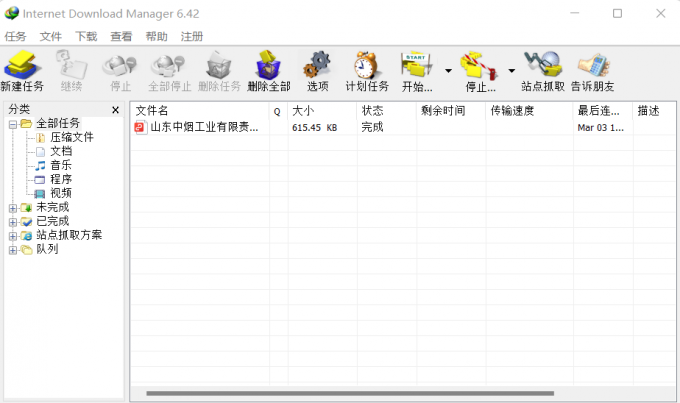
(2)单击菜单栏中的“选项”图标,在配置Internet Download Manager窗口中选择“连接”选项卡,找到“默认最大连接数”,修改最大连接数。
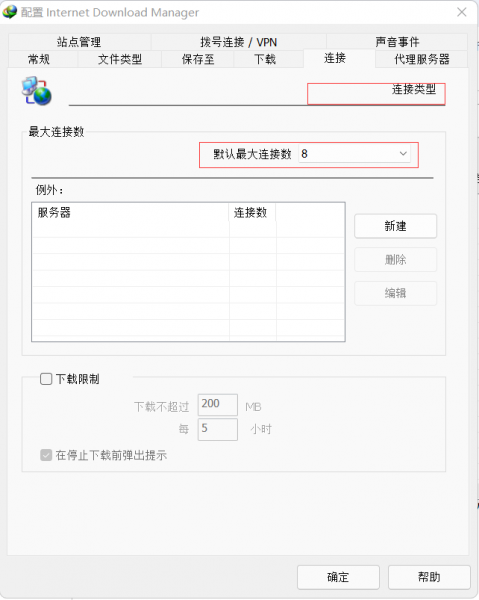
2、网络速度问题:首先要检查我们的网络连接是稳定的,我们可以尝试使用其他设备测试下载速度,确保网速正常。
3、IDM版本过旧:如果长时间没有更新IDM,我们的电脑和软件之间可能存在兼容性问题。我们要检查是否有新的版本,并安装更新软件。
二、idm批量导入下载使用方法
IDM提供了批量下载功能,允许用户一次性下载多个文件。下面是如何使用IDM执行批量下载的基本步骤:
1、新建一个文本文件,将我们需要下载的文件链接写入到文本中。
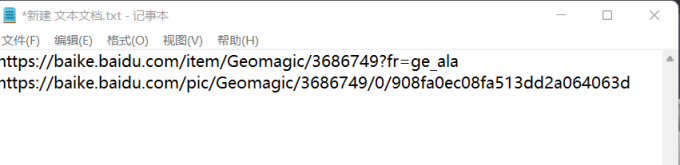
2、在IDM主界面的工具栏中点击“任务”,选择“导入”下的“从文本文件导入”选项。

3、在弹出的界面中,选择之前新建的文本文件,单击“打开”按钮,进行导入。
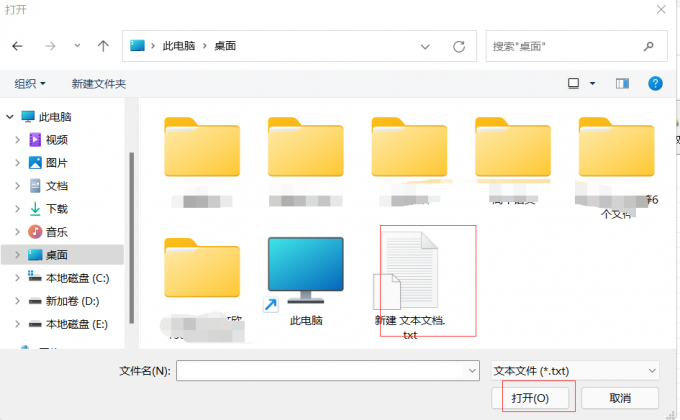
4、在“导入链接至IDM”窗口,选择文件需要保存的位置,以及需要批量下载的文件,IDM软件会对选中的所有资源文件进行下载,下载完成后的文件可在任务中进行查看。
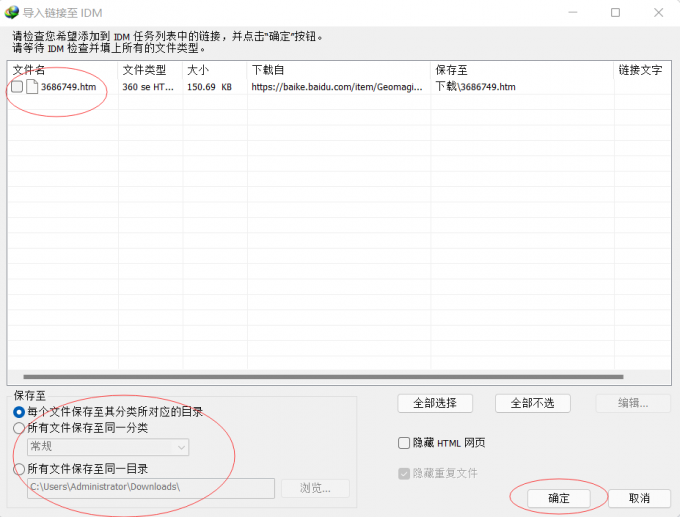
有关IDM下载慢怎么回事,idm批量导入下载使用方法的学习就结束了,大家了解IDM下载慢的原因了吗。IDM是一款人们非常喜爱的下载软件,我本人非常喜欢使用这款软件,大家想要了解更多有关IDM软件的信息,可以关注IDM中文网站。
展开阅读全文
︾